Slik får du varsellys eller LED på Galaxy S20, S10 eller Note 10-serien
Android Tips Og Triks / / August 05, 2021
Denne opplæringen beskriver trinnene for å få varsellys eller LED på Galaxy S20, S10 eller Note 10 Series. Disse flaggskipene fra Samsung kan skryte av noen av de beste smarttelefonspesifikasjonene som du noen gang sannsynligvis vil få tak i. Den nylig utgitte Samsung Galaxy S20-serien har noen fantastiske spesifikasjoner. For eksempel får du en 120Hz skjerm, Qualcomm SM8250 Snapdragon 865 brikkesett, 8 GB RAM, et trippel bakre kamera (64 + 12 + 12MP) oppsett og et 10MP frontkamera. Alt dette støttes videre av 4000mAh batteri, med 25W hurtigladestøtte. Sammen med det samme får du også lignende high-end spesifikasjoner på Galaxy S10 og Note 10-serien også.
Så med så mange kraftpakkede funksjoner ser det ut til å ha innarbeidet alle nødvendige funksjoner, bortsett fra varsel-LED-en. Ja, dessverre, du får ikke se varsellyset på noen av de eksklusive Samsung-enhetene. Men ved hjelp av en app kan du veldig lett få glede av varsellysene på Galaxy S20, S10 eller Note 10 Series. La oss sjekke hvordan dette kan gjøres.

Innholdsfortegnelse
-
1 Slik får du varsellys eller LED på Galaxy S20, S10 eller Note 10-serien
- 1.1 Hovedtrekkene:
- 1.2 Andre funksjoner:
- 1.3 Batteribruk per time:
- 2 Last ned appen
Slik får du varsellys eller LED på Galaxy S20, S10 eller Note 10-serien
AodNotify-appen legger til et varsellys direkte til Samsungs Always On Display. Vel, ikke bare det, men du kan også velge forskjellige typer varslingslysstiler. På samme måte kan det vise varsellyset rundt kamerautskjæringen, skjermkanter eller til og med simulere en varsel-LED-prikk i statuslinjen. Og hvis enheten din er oppdatert til OneUI 2.0 (Android 10), kan du også bruke lavenergimodus.
Når du snakker om lav energi, kan du ha en generell bekymring angående batteriforbruk, da disse appene generelt er kjent for å ta opp tung batterisaft. Imidlertid hevder utvikleren at siden denne varslingslysprogrammet er integrert i Samsung Always on Display, er batteriforbruket minimalt. På det notatet, hvis du ikke er en fan av denne AOD, kan appen sørge for å bare aktivere det samme når du mottar varsler. Eller hvis du tar det et skritt videre, kan du også få det til å vise viktige varsler direkte uten å aktivere Always On Display. Når det er sagt, la oss sjekke ut noen av funksjonene. For nerdene har vi også delt statistikken over batteribruk per time, ikke glem å sjekke det også.
Hovedtrekkene:
- Varsellampe eller LED for Galaxy S20, S10, Note 10 og andre!
- Forhåndsvisning av lavenergivarsling (android 10+)
- Aktiver alltid på skjermen (AOD) bare på varsler
- Ladning / Lavt batterinivå / LED
Andre funksjoner:
- Varsellysstiler (rundt kameraet, skjermen, LED-prikken)
- Egendefinerte app- / kontaktfarger
- ECO-animasjoner for å spare batteri
- Intervallmodus (på / av) for å spare batteri
- Nattetider for å spare batteri
- Minimalt batteriforbruk
Batteribruk per time:
LED - 3,0%
LED & INTERVALL - 1,5%
VARSLINGSUTSIKT - 0,5%
LED og ECO - 1,5%
LED & ØKO & INTERVALL - 1,0%
ALLTID PÅ DISPLAY - 0,5%
Last ned appen
Så hvis du ønsker å prøve ut varsellyset eller LED-en på en hvilken som helst av Galaxy S20, S10 eller Note 10 Series-enhetene, kan du laste ned og installere appen fra lenken nedenfor:
[googleplay url = ” https://play.google.com/store/apps/details? id = com.jamworks.alwaysondisplay ”]
Nå som du har lastet ned Notification LED-appen på Samsung-enhetene dine, la oss sjekke ut hva den har å tilby:
- Du kan aktivere varsel-LED rett rundt kamerautskjæringen. det vil se noe ut i denne linjen:

- På samme måte kan du til og med skjule AOD på enheten din og bare gjøre varsellyset eller LED-en synlig.

- Men hvis kamerautskjæringen ikke er noe du liker, kan du også velge alternativet for kantbelysning.

- På samme måte, hvis Galaxy-enheten din er oppdatert til Android 10, kan du også prøve forhåndsvisning av varsler om lav energi. Slik ser det ut:
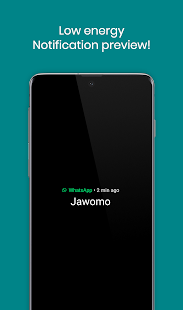
- Til slutt er det andre tilpasningsalternativer du kan prøve ut.
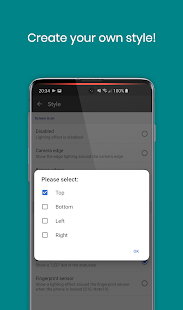
Så med dette konkluderer vi guiden på trinnene for å få varslingslys eller LED på Galaxy S20, S10 eller Note 10-serien. Gi oss beskjed om hva du synes om denne appen i kommentarfeltet nedenfor. Sjekk også ut vår Tips og triks for iPhone, PC-tips og triks og Android Tips og triks for flere slike tips og triks.

![Slik installerer du lager-ROM på ZTE Obsidian [Firmware Flash File / Unbrick]](/f/84da075988aba6da25de30a180a91138.jpg?width=288&height=384)

